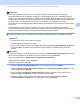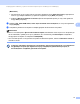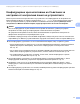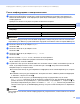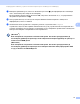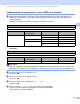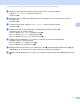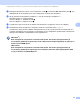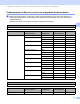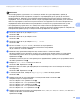Network User's Guide
Table Of Contents
- Ръководство за мрежовия потребител
- Приложими модели
- Дефиниции на бележките
- ВАЖНА БЕЛЕЖКА
- Съдържание
- Раздел I: Мрежова работа
- 1 Въведение
- 2 Промяна на настройките на мрежата на Вашето устройство
- 3 Конфигуриране на Вашето устройство за безжична мрежа (за HL-5470DW(T) и HL-6180DW(T))
- Обзор
- Потвърдете Вашата мрежова среда
- Конфигуриране на безжична мрежа чрез временно използване на USB кабел (препоръчително за Windows®)
- Конфигуриране чрез използване на Съветника за настройка от контролния панел на устройството
- Конфигурация с едно натискане чрез използване на WPS (Wi-Fi Protected Setup) или AOSS™
- Конфигуриране чрез PIN метод на WPS (Wi-Fi Protected Setup)
- Конфигурация в режим “Точка-точка” (За IEEE 802.11b)
- 4 Настройка на контролния панел
- Обзор
- Мрежово меню (за HL-5470DW(T) и HL-6180DW(T))
- TCP/IP
- Ethernet (само жична мрежа)
- Статус на жична мрежа
- Помощна програма за инсталиране (само за безжична мрежа)
- WPS (Wi-Fi Protected Setup)/AOSS™ (само за безжични мрежи)
- WPS (Wi-Fi Protected Setup) с PIN код (само за безжични мрежи)
- WLAN статус (само за безжична мрежа)
- MAC адрес
- Задаване на настройки по подразбиране
- Разрешаване на жична мрежа
- Разрешаване на WLAN
- Възстановяване на мрежовите настройки до фабричните настройки по подразбиране
- Разпечатване на страницата с настройки на принтера (за HL-5450DN(T))
- Разпечатване на доклада за мрежова конфигурация (за HL-5470DW(T) и HL-6180DW(T))
- Разпечатване на WLAN доклад (за HL-5470DW(T) и HL-6180DW(T))
- Таблица на функциите и фабричните настройки по подразбиране
- 5 Уеб-базирано управление
- 6 Функции за сигурност
- Обзор
- Управление на Вашето мрежово устройство с помощта на SSL/TLS
- Защитено управление с помощта на BRAdmin Professional 3 (Windows®)
- Защитено отпечатване на документи с помощта на SSL/TLS
- Защитено изпращане на имейл
- Използване на удостоверяване с IEEE 802.1x
- Използване на сертификати за защита на устройствата
- Управление на няколко сертификата
- 7 Отстраняване на неизправности
- Раздел II: Мрежови речник
- 8 Видове мрежови връзки и протоколи
- 9 Конфигурирайте Вашето устройство за мрежова работа
- 10 Термини и концепции за безжична мрежа (за HL-5470DW(T) и HL-6180DW(T))
- 11 Допълнителни мрежови настройки от Windows®
- Видове допълнителни мрежови настройки
- Инсталиране на драйвери, използвани за печат чрез Web Services (Windows Vista® и Windows® 7)
- Деинсталиране на драйвери, използвани за печат чрез Web Services (Windows Vista® и Windows® 7)
- Инсталиране на мрежов печат за инфраструктурен режим при използване на вертикално сдвояване (Windows® 7)
- 12 Термини и концепции за защита и сигурност
- Раздел III: Приложения
- Индекс
15
Конфигуриране на Вашето устройство за безжична мрежа (за HL-5470DW(T) и HL-6180DW(T))
3
Забележка
• Ако конфигурирате устройството си с помощта на EAP-TLS удостоверяване, трябва да
инсталирате Клиентски сертификат, издаден от сертифициращ орган (CA, Certificate Authority),
преди да започнете конфигурирането. Обърнете се към Вашия мрежов администратор във връзка
с клиентския сертификат. Ако сте инсталирали повече от един сертификат Ви препоръчваме да си
запишете името на сертификата, който искате да
използвате. За подробности относно
инсталирането на сертификата вижте Използване на сертификати за защита на устройствата
uu стp. 68.
• Ако проверявате устройството си с помощта на общото име на сертификата на сървъра,
препоръчваме Ви да си запишете общото име, преди да започнете конфигурирането. Обърнете се
към мрежовия администратор за общото име на сертификата
на сървъра.
b Включете компютъра си и поставете инсталационния CD-ROM в своето CD-ROM устройство.
(Windows
®
) 3
1 Автоматично ще се появи стартов прозорец.
Изберете Вашето устройство и езика.
2 Ще се появи основното меню на CD-ROM диска. Кликнете Инсталиране драйвер на принтер
и кликнете Да, ако приемате лицензионните споразумения. Следвайте инструкциите на
екрана.
Забележка
• Ако екранът Brother не се появи автоматично, отидете на Моят компютър (компютър), кликнете
два пъти върху иконата за CD-ROM, след което кликнете два пъти start.exe.
• Когато се отвори екранът Управление на потребителските акаунти,
(Windows Vista
®
) щракнете върху Позволи.
(Windows
®
7) щракнете върху Да.
3 Изберете Безжична Мрежова Връзка, а след това щракнете върху Напред.
4 Изберете Brother Peer-to-Peer мрежов принтер или Споделен в мрежата принтер, а след
това щракнете върху Напред.
5 Когато избирате Споделен в мрежата принтер, изберете опашката на устройството на
екрана Търсене на принтер, а след това щракнете върху OK.
6 Изберете опцията на
настройката на защитната стена на екрана Открита защитна
стена/антивирусен софтуер, а след това щракнете върху Напред.